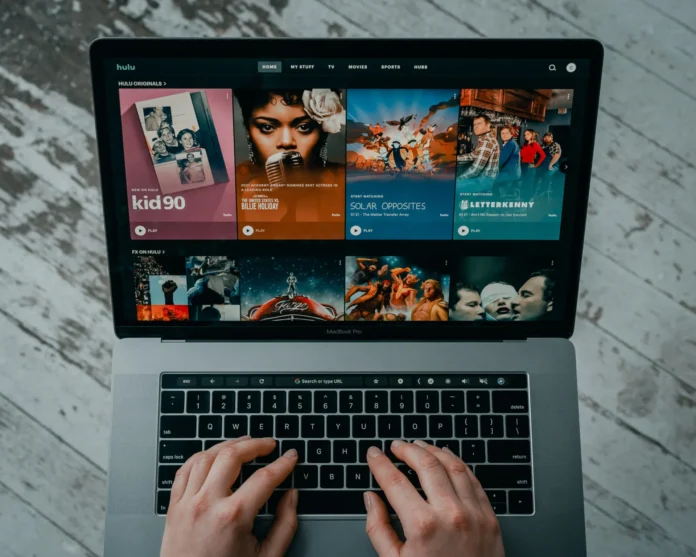Hulu es una plataforma de streaming muy popular, disponible en Estados Unidos. Aunque la aplicación de Hulu está disponible en muchos países, la configuración no te permite utilizarla en ningún idioma. Aunque la interfaz solo funciona en el idioma por defecto, puedes cambiar el idioma de los programas que ves.
Cómo gestionar el idioma de Hulu en diferentes tipos de dispositivos
Antes de empezar a configurar, ten en cuenta que algunos programas tienen títulos diferentes según el idioma en el que se emiten. Por ejemplo, el programa South Park tiene un listado separado para el español – South Park en Español. Tendrás que encontrar la versión correcta del programa que quieres ver en tus programas de Hulu. Asegúrate de no listar los programas en idiomas alternativos a menos que quieras obtener no sólo subtítulos, sino también audio en español.
Cómo cambiar el idioma en Hulu mientras se usa la Xbox
Al utilizar Hulu en la Xbox, puedes cambiar el idioma del programa que estás viendo en ese momento. Es fácil de hacer, tienes que hacer los siguientes pasos:
- En el mando a distancia, pulsa el botón «Arriba» o desliza el dedo hacia abajo para abrir el panel de reproducción.
- Toca el icono del engranaje que significa «Configuración» en la parte inferior izquierda del panel de reproducción.
- Cuando llegues al menú de configuración, busca «Subtítulos y subtítulos» para el programa que estés viendo en ese momento.
- A continuación, seleccione el idioma que prefiera.
Los ajustes se guardarán para todos los programas, de modo que cuando vaya al siguiente programa estos ajustes se aplicarán inmediatamente, si es posible.
Cómo cambiar el idioma en Hulu mientras se usa la PS4
Si hablamos de la PS4, el proceso es casi idéntico. Para cambiar el idioma de la aplicación, es necesario:
- Pulsa el botón «Arriba» o desliza el mando a distancia hacia abajo para abrir el panel de reproducción.
- Acceda al menú «Ajustes» mediante el icono del engranaje situado en la parte inferior izquierda.
- A continuación, busque «Subtítulos y subtítulos» para lo que esté viendo en ese momento.
- Seleccione el idioma de los subtítulos que desea utilizar.
Al igual que la Xbox, la aplicación de Hulu en la PS4 guardará estos ajustes para los siguientes programas, por lo que no tendrás que cambiar los subtítulos cada vez que abras el programa.
Cómo cambiar el idioma en Hulu mientras se usa el Fire TV Stick
Para cambiar la configuración del idioma en el Fire TV Stick, el proceso de configuración es ligeramente diferente. No es complicado, pero no es idéntico a los anteriores. Con el fin de cambiar el idioma en Firestick necesita:
- Desliza el mando a distancia hacia abajo para abrir el panel de reproducción.
- Para abrir el menú «Ajustes», desliza el dedo hacia arriba o pulsa.
- Busca la opción «Subtítulos» del programa que estás viendo.
- A continuación, pulse Activar o Desactivar. Seleccione el idioma de los subtítulos.
Al igual que en las videoconsolas, Hulu guardará estos ajustes para todos los programas futuros, por lo que no tendrás que volver a cambiarlos hasta que quieras eliminar los subtítulos.
Cómo cambiar el idioma en Hulu para el Apple TV
Debido a que no hay una sino varias versiones de Apple TV, el cambio de idioma es diferente para cada modelo. Para ser más específicos, el método depende directamente de la generación del modelo de Apple TV:
Cómo cambiar el idioma en Hulu para los modelos de Apple TV de tercera generación y anteriores
Para los modelos de Apple TV de 3ª generación y anteriores, tienes que hacer lo siguiente:
- Mientras ve un programa, pulse el botón Arriba del mando a distancia para que aparezca el panel de reproducción.
- A continuación, vuelva a pulsar el botón Arriba. Eso hará que aparezca la configuración avanzada.
- Busque «Subtítulos» y seleccione uno de los idiomas disponibles.
Cómo cambiar el idioma en Hulu para los modelos de Apple TV de 4ª generación y anteriores
Para el Apple TV de 4ª generación o más reciente, haz lo siguiente:
- Al igual que con los métodos anteriores, desliza el mando a distancia hacia abajo para que aparezca el panel de reproducción.
- A continuación, desliza el dedo hacia arriba para abrir el menú «Ajustes».
- En «Subtítulos y subtítulos», pulse «On» para el idioma de los subtítulos que desee.
Al igual que con otros dispositivos, Hulu guardará estos ajustes en tu perfil, para que no tengas que repetirlos hasta que estés listo para otra cosa.
Cómo cambiar el idioma de Hulu en PC en Chrome
Para personalizar el idioma de Hulu en tu PC, sigue estos pasos:
- Mueve el cursor a la esquina inferior izquierda para abrir la barra de reproducción.
- A continuación, busque el icono del engranaje de la izquierda y haga clic en él.
- Cuando llegues al menú de configuración, haz clic en «Subtítulos y audio».
- Seleccione el audio o los subtítulos que prefiera.
Algunos programas no tienen audio en otros idiomas, pero puedes encontrar todos los programas en ese idioma en el menú principal de Hulu.
Estos pasos funcionarán para todos los navegadores, así como para los Mac.